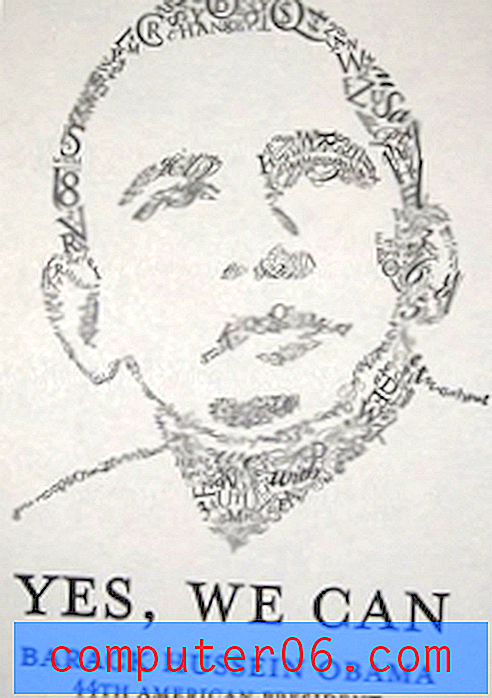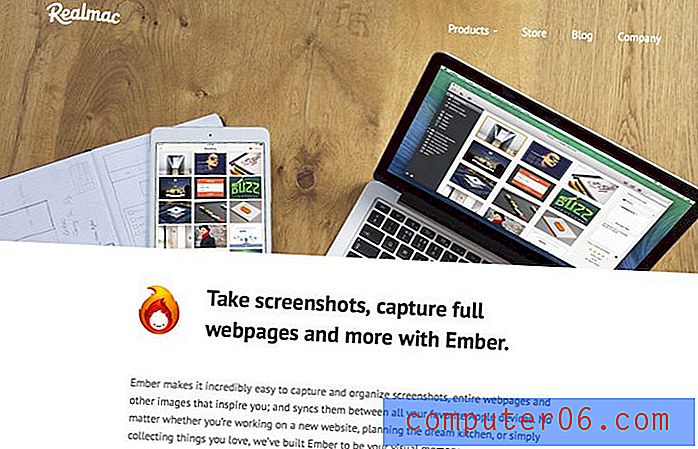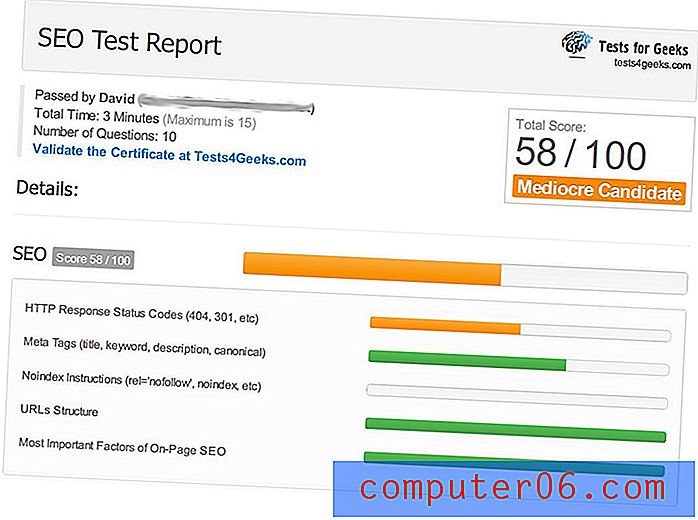So deaktivieren Sie die automatische Helligkeit auf einem iPhone 6
Die Bildschirmhelligkeit kann einen großen Einfluss auf Ihre Fähigkeit haben, Elemente auf Ihrem iPhone anzuzeigen und zu lesen. Die ideale Bildschirmhelligkeit kann jedoch je nach den aktuellen Lichtverhältnissen in Ihrer Umgebung variieren. Ihr iPhone verfügt über eine Einstellung namens "Automatische Helligkeit", die sich an die wahrgenommenen Lichtverhältnisse anpassen kann.
Wenn Sie jedoch feststellen, dass die auf diese Weise eingestellte Bildschirmhelligkeit häufig zu hell oder zu schwach ist, ziehen Sie es möglicherweise vor, die Bildschirmhelligkeit manuell zu verwalten. In der folgenden Anleitung erfahren Sie, wie Sie die Einstellung für die automatische Helligkeit auf Ihrem iPhone deaktivieren, damit Sie selbst die vollständige Kontrolle darüber haben.
So verhindern Sie, dass das iPhone die Helligkeit automatisch anpasst
Die Schritte in diesem Tutorial wurden mit einem iPhone 6 Plus in iOS 8.4 geschrieben. Dieselben Schritte funktionieren für die meisten anderen iPhone-Modelle, auf denen Versionen von iOS höher als 7.0 ausgeführt werden.
Die automatische Helligkeit verwaltet Ihren Akku normalerweise besser als eine manuelle Einstellung. Wenn Sie feststellen, dass Ihr Akku nach dieser Einstellung schneller entladen wird, können Sie möglicherweise die Lebensdauer Ihres Akkus verbessern, indem Sie die Option Automatische Helligkeit wieder aktivieren. Wenn Sie es vorziehen, die manuelle Einstellung beizubehalten, und nach anderen Methoden zur Verbesserung der Akkulaufzeit suchen, sollten Sie die Einstellung "Bewegung reduzieren" anpassen oder die Option "Hintergrund-App-Aktualisierung" deaktivieren.
- Schritt 1: Tippen Sie auf das Symbol Einstellungen .
- Schritt 2: Wählen Sie die Option Anzeige & Helligkeit .
- Schritt 3: Tippen Sie auf die Schaltfläche rechts neben Automatische Helligkeit, um sie auszuschalten. Sie werden wissen, dass die Einstellung deaktiviert ist, wenn die Schaltfläche nicht grün schattiert ist. Die Funktion für die automatische Helligkeit ist im Bild unten deaktiviert.

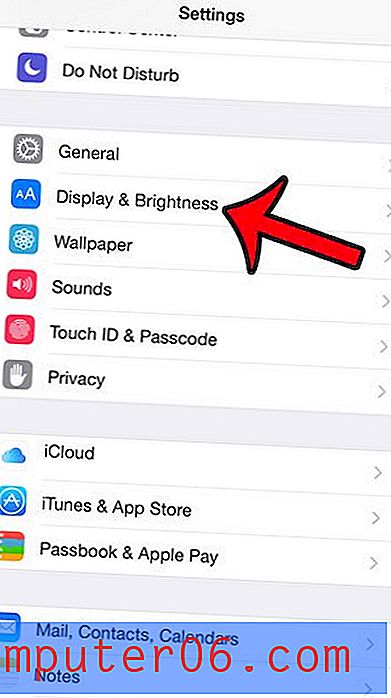
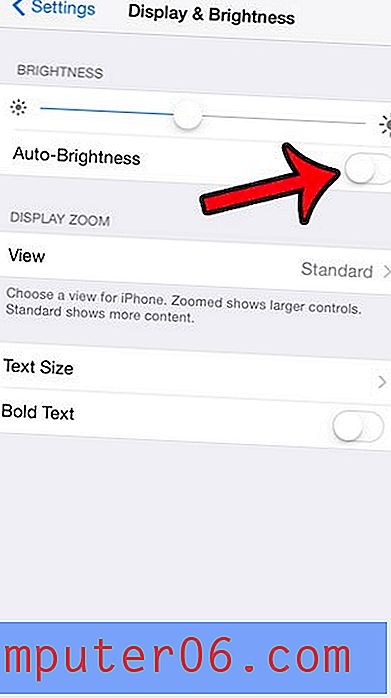
Wenn die automatische Helligkeitsfunktion deaktiviert ist, können Sie die Helligkeitsstufe manuell mit dem Schieberegler über der Schaltfläche anpassen. Sie können auf diesen Schieberegler auch über das Control Center zugreifen, indem Sie vom unteren Bildschirmrand nach oben wischen.
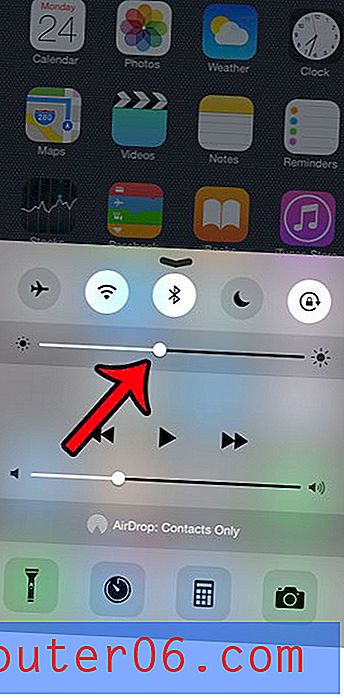
Auf das Control Center kann normalerweise über den Startbildschirm und über den Sperrbildschirm zugegriffen werden. Wenn Sie über den Sperrbildschirm nicht darauf zugreifen können, müssen Sie möglicherweise eine Einstellung anpassen. Klicken Sie hier, um zu erfahren, wie Sie das Control Center auf dem Sperrbildschirm aktivieren.